如何截图电脑全屏快捷键 电脑如何使用快捷键进行全屏截图
更新时间:2024-01-25 09:56:35作者:xiaoliu
在现代社会中电脑已经成为人们生活和工作中必不可少的一部分,而在使用电脑的过程中,我们常常需要截取屏幕上的信息或者保存一些重要的内容。为了提高效率,掌握电脑全屏截图的快捷键显得尤为重要。究竟如何使用快捷键进行全屏截图呢?本文将为大家详细介绍电脑全屏截图的方法和技巧,帮助大家轻松掌握这项实用的技能。无论是工作还是日常生活中,掌握电脑全屏截图技巧都将带来极大的便利。
步骤如下:
1.一般“Print Screen”键(有些键盘截图键可能是:Print scr 、Print Scr Sysrq、PrtScn,个别键盘厂家标识有所区别)在键盘F12右边第一个。按一下后,电脑已经自动截屏,截屏的图片已经暂存在内存中,然后打开Windows附件里面的“画图”工具,右键“粘贴”,然后保存图片就可以了。
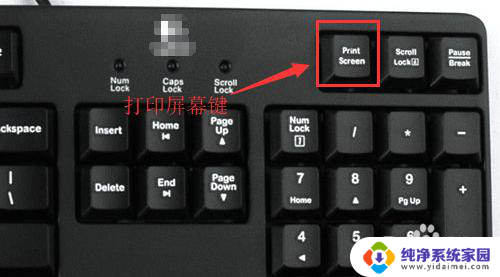
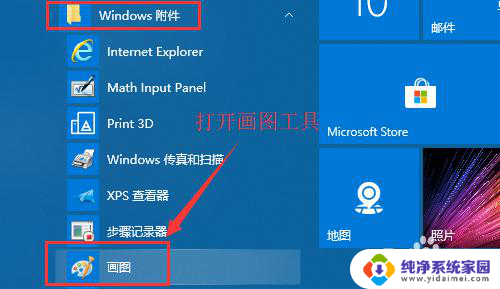
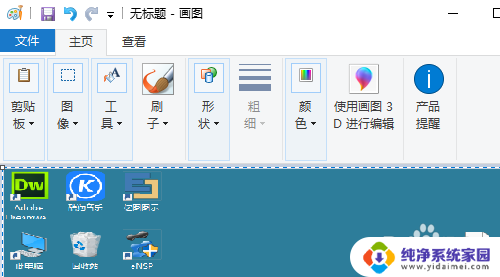
2.如果是笔记本的话,截图按键一般集成在F12或F11按键上,需要用FN+Print Screen组合键来进行截图。
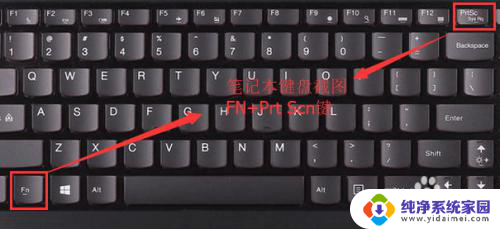
以上是关于如何使用电脑全屏截图的全部内容,如果有遇到相同情况的用户,可以按照我的方法来解决。
如何截图电脑全屏快捷键 电脑如何使用快捷键进行全屏截图相关教程
- 电脑怎么截图快捷键全屏 电脑如何快速全屏截图并保存
- 电脑截全屏快捷键 电脑如何快速全屏截图Windows 10
- 在电脑上全屏截图怎么操作 如何在电脑上使用快捷键进行全屏截图
- 电脑如何全屏截图快捷键 如何在电脑上快速进行全屏截图
- 如何设置电脑快捷键截图 电脑屏幕截图快捷键设置教程
- 电脑屏幕快捷键截图 电脑屏幕截图常用快捷键技巧
- 电脑截全屏是哪个键 电脑全屏截图的快捷键是哪个
- 电脑截屏保存快捷键 电脑如何使用快捷键截屏
- 如何进行电脑截屏 电脑截图快捷键设置
- 快捷截图ctrl加什么键 电脑截屏快捷键Ctrl+Print Screen的使用方法
- 笔记本开机按f1才能开机 电脑每次启动都要按F1怎么解决
- 电脑打印机怎么设置默认打印机 怎么在电脑上设置默认打印机
- windows取消pin登录 如何关闭Windows 10开机PIN码
- 刚刚删除的应用怎么恢复 安卓手机卸载应用后怎么恢复
- word用户名怎么改 Word用户名怎么改
- 电脑宽带错误651是怎么回事 宽带连接出现651错误怎么办